发布时间:2022-06-27 11: 57: 49
品牌型号:华硕台式电脑
系统:windows10正式版
软件版本: Microsoft 365
现在随着手机的普及,使用手机看小说是一件稀疏平常的事,那么每个小说前面的Word索引目录要怎么制作呢?Word索引目录要怎么更新呢?我们一起来看看吧!
一、Word索引目录怎么做
为什么要制作Word索引目录呢?这是为了让阅读者在阅读文章的时候更加方便,下面来看一下制作的具体步骤:
1、打开word文档,选中第十一章,点击上方工具栏上的[标题一],再选中第十二章,点击工具栏上的[标题二],如下图所示:
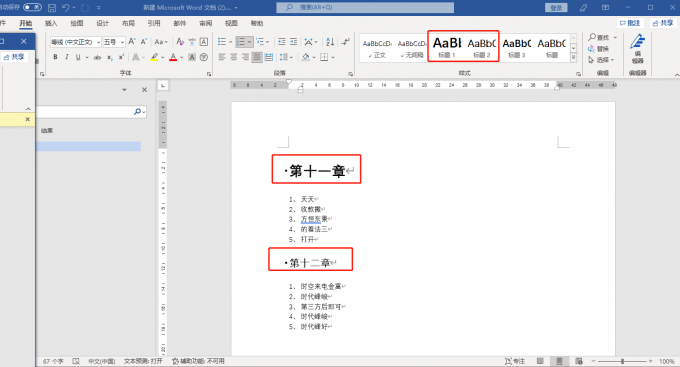
2、右键点击标题一,在下拉菜单中点击选择[修改]指令。
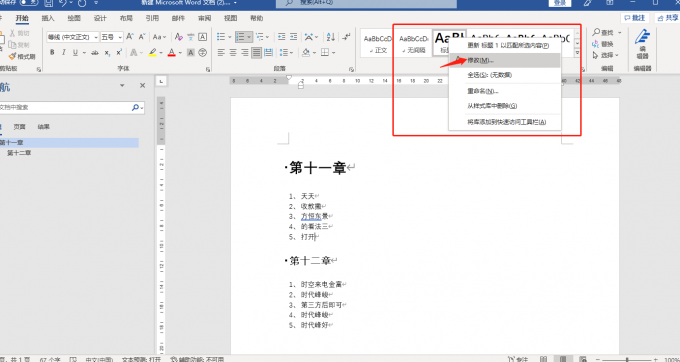
3、在修改样式窗口对标题的字样、字体大小、颜色等进行修改设置,修改完成后点击[确定]。
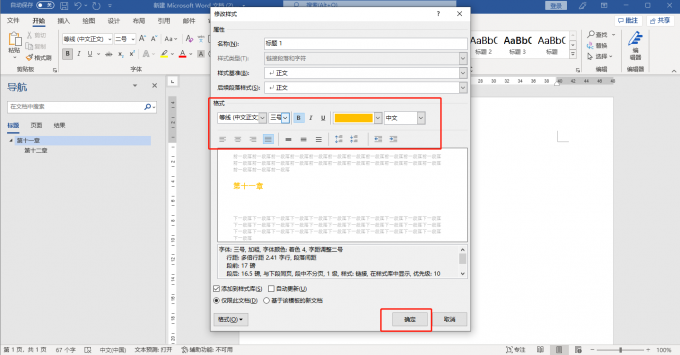
4、点击菜单栏上的[引用]功能,然后点击下方工具栏上的[目录],在下拉菜单中,选择合适的索引目录样式即可。
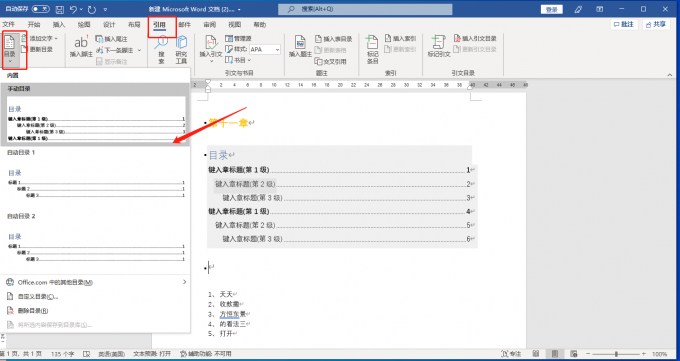
5、这样索引目录就设置好了,如下图所示。
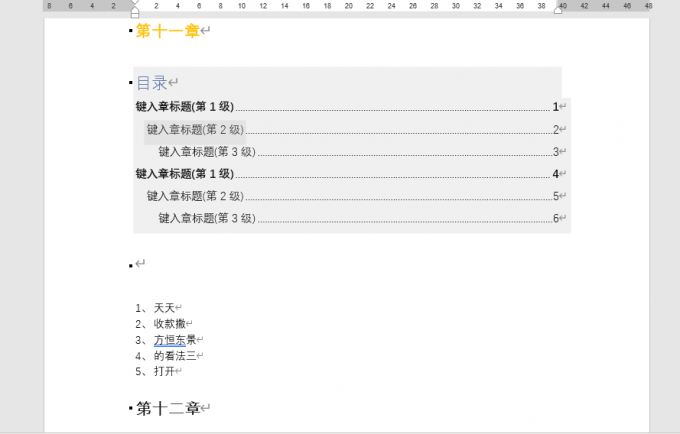
二、Word索引目录怎么更新
当我们修改了目录之后,索引目录要怎么更新呢?下面来看看吧!
1、打开Word,选中目录内容,点击右键,然后选择下拉菜单中的[更新域]。
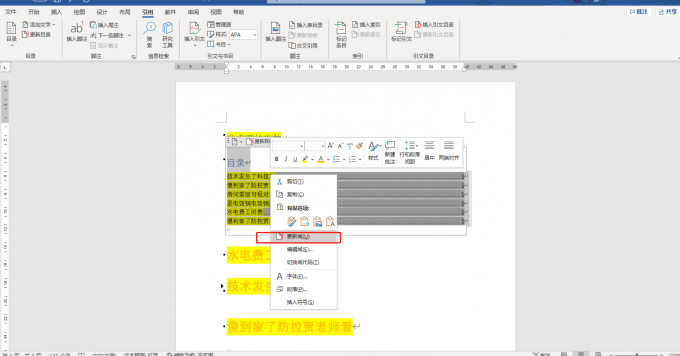
2、在弹出的更新目录窗口,会有两个更新选项,分别是只更新页码和更新整个目录,在这边要选择了更新目录选项之后,然后点击确定即可,效果如下图所示。
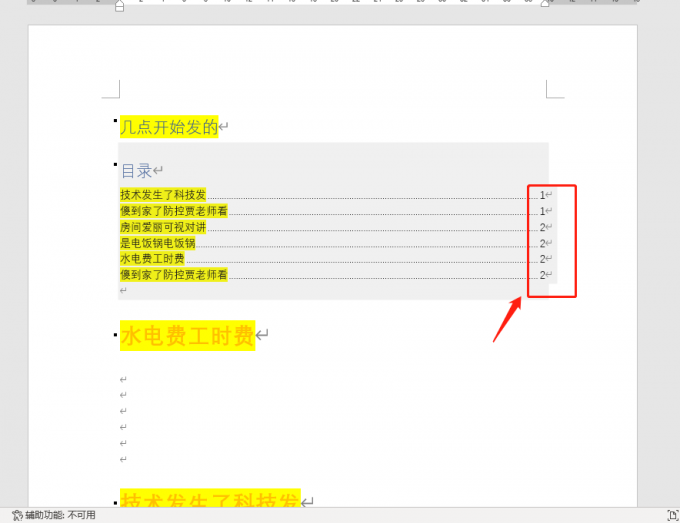
三、 如何给Word的索引目录添加网页超链接
当我们想要点击Word目录进入要一个相关内容的网址时,这时候就需要给索引目录添加上超链接,那么如何才能给Word索引目录添加网页超链接呢?
1、双击打开Word,然后选中需要添加超链接的目录,鼠标右键点击,选择下拉菜单中的[链接]功能。
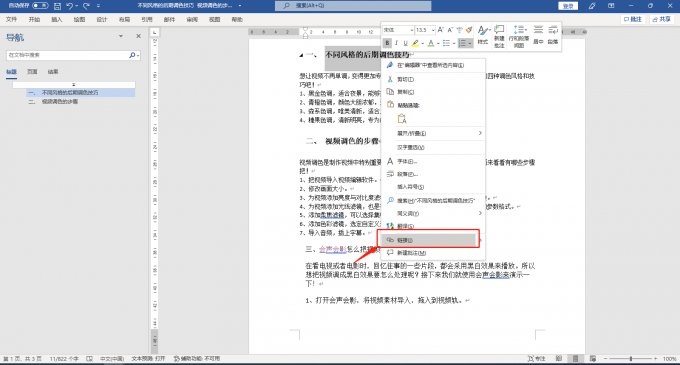
2、在弹出的超链接窗口,在[要显示的文字]右侧的文本框中填写自己需要的文字,然后选择左侧的[现有文件或网页]指令,接着在地址文本框中,填写添加链接的网页地址,最后点击确定按钮即可。
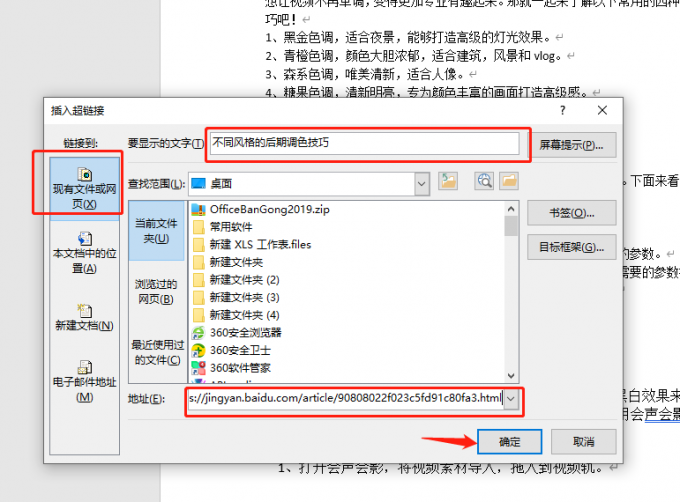
3、最后左键点击添加完超链接的目录,按住Ctrl键即可访问到超链接所链接到的与目录相关的网址。
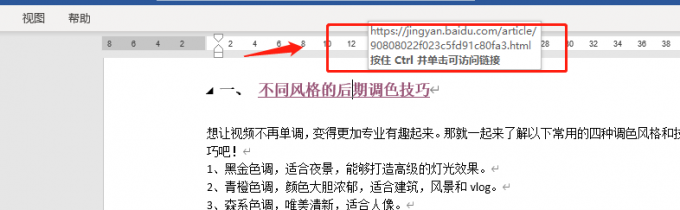
以上就是Word索引目录怎么做 ,Word索引目录怎么更新,如何给Word的目录添加网页超链接的全部内容了。 Microsoft 365的功能特别齐全,使用起来特别简单,可以轻松解决工作中的难题。大家要是觉得Microsoft 365还不错的话,可以去Microsoft 365中文网站去学习更多的内容。
作者 牛牛
展开阅读全文
︾
读者也喜欢这些内容:

Microsoft 365怎么使用待办事项 Microsoft 365如何共享日历
现在的工作节奏越来越快,有时候忙起来很容易忘记一些重要的事情,使用Microsoft 365中的待办事项功能,就能很好地解决这一问题,将计划做的事情清晰地罗列出来,方便随时查看和跟进,下面就带大家了解一下Microsoft 365怎么使用待办事项,Microsoft 365如何共享日历的相关内容。...
阅读全文 >

Excel制作图表时怎样选择x轴与y轴数据 Excel制作图表时如何左右两边都有刻度
我们都知道图表中包含着x轴与y轴,但很多用户在设置坐标轴时不知道该如何准确选择数据,也不清楚怎样实现左右双刻度展示,接下来本文将带大家了解Excel制作图表时怎样选择x轴与y轴数据,Excel制作图表时如何左右两边都有刻度的相关内容,一起来看看制作技巧。...
阅读全文 >

PPT图片变成圆形的怎么设置 PPT图片变成圆形调整范围
PPT是PowerPoint的缩写,是由微软公司开发的一款幻灯片演示软件。它是Microsoft 365办公套件的一部分,用于创建、编辑和展示幻灯片演示。用户可以通过PowerPoint制作包括文本、图像、图表、音频和视频等多媒体元素的幻灯片,用于演示、教学、培训和其他展示目的。 PowerPoint在商业、教育、科学研究等领域被广泛应用。本文将为大家介绍PPT图片变成圆形怎么设置以及PPT图片变成圆形调整范围。...
阅读全文 >

Word水印被图片挡住了怎么办 Word水印怎么加多个水印
Word作为一款强大的文字处理软件,支持多人协作编辑,你可以与他人同时编辑同一个文档,实时查看对方的修改,并进行评论和修订。这样可以方便团队合作,提高工作效率,避免冗余的沟通和版本混乱。在共享文档或合作编辑时,可能会出现多个人在同一个Word文档中添加水印。在这种情况下,每个人可以在自己的部分中添加自己的水印,以标识自己的内容或保护文档的版权。本文将为大家介绍Word水印被图片挡住了怎么办以及Word水印怎么加多个水印。...
阅读全文 >